[テナントの作成]画面を利用して、新規にテナントを作成できます。
テナントを作成するには、以下のように操作します。
[テナント一覧]画面で、[新規登録]ボタンをクリックします。
[テナントの作成]画面が表示されます。
[テナントの作成]画面で、作成したいテナントの情報を指定します。
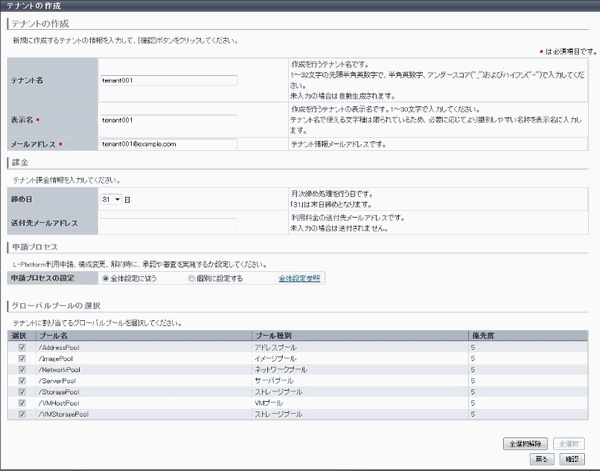
項目 | 説明 | |
|---|---|---|
テナント名 | 作成するテナントの名前を、半角英数字、ハイフン(-)、アンダースコア(_)で構成される32文字以内の半角英数字で始まる文字列で指定します。 | |
表示名 | 作成するテナントの表示名を、30文字以内の文字列で指定します。 | |
メールアドレス | 作成するテナントの管理者のメールアドレスまたはメーリングリストを64文字以内で指定します。 | |
グローバルプール | 作成するテナントから利用可能なグローバルプールを選択します。 | |
プール名 | リソースプールの名前が表示されます。 | |
プール種別 | リソースプールの種別が表示されます。
| |
優先度 | L-Server作成時にリソースを自動選択する場合のリソースプールの優先度が表示されます。 | |
課金 | テナントの課金に関する情報を入力します。 | |
締め日 | 月次締め処理を行う日を指定します。 | |
送付先メールアドレス | 利用料金の送付先のメールアドレスを指定してください。 | |
申請プロセス | 申請プロセスに関する情報を入力します。 | |
全体設定に従う/個別に設定する | 申請プロセスの設定について、全体設定に従うか個別に設定するかどうか選択します。 | |
L-Platform利用申請時 | テナント管理者による承認およびインフラ管理者による審査を実施するかどうか設定します。 | |
L-Platform構成変更時 | ||
L-Platform解約時 | ||
ポイント
上記項目のメールアドレスには、テナント管理者による以下の操作が通知されます。
利用者の登録
利用者情報の変更
利用者の削除
利用者のパスワード設定
インフラ管理者やテナントの代表者などのメールアドレスを指定で、テナントの利用者操作を監視できます。
"利用者のパスワード設定"では設定したパスワードも通知されますので、信頼できるメールアドレスを指定してください。
上記項目の送付先メールアドレスには、各L-Platformの使用量および課金情報をもとに算出された利用料金が送付されます。
注意
Solarisゾーンを利用し、かつ、以下のどちらかに該当する場合、テナント名には"SUNW"から始まる文字列を指定しないでください。
リソース名の設定方式として、L-Serverの名前にサーバIDを利用する
リソース名の設定方式として、L-Serverの名前にホスト名を利用し、かつ、仮想サーバのホスト名設定として、テナント名+連番を利用する
仮想サーバのホスト名設定として、"テナント名+連番"を利用する場合は、テナント名には英数字またはハイフン("-")だけ指定してください。ただし、数字だけのテナント名は不可です。
なお、仮想サーバのホスト名設定は、「導入ガイド CE」の「9.4 仮想サーバのホスト名設定」を、リソース名の設定方式は、「導入ガイド CE」の「9.5 リソース名の設定方式の設定」を参照してください。
[確認]ボタンをクリックします。
確認画面が表示されます。
テナントの情報を確認したら、[作成]ボタンをクリックします。
完了画面が表示されます。
[テナント一覧に戻る]ボタンをクリックして、[テナント一覧]画面に戻ります。